Võiks arvata, et meilirakendusel on lihtsad funktsioonid ja nende kasutusviisi muutmiseks pole palju uuendusi. Enamasti on see tõsi, kuna meilirakendustel on vähe ruumi radikaalseteks muutusteks. Mõnikord on lihtne parem ja Apple'i e-posti rakendus teeb seda tööd suurepäraselt ilma probleemideta. Apple'i tüüpilisel moel on ettevõte aga leidnud viisi, kuidas iga tarkvarauuendusega pidevalt väikesi elukvaliteeti parandada. Uus (ish) iOS 16 tõi kaasa ulatuslikud muudatused Apple'i rakendustes, nagu e-post, Safari, märkmed ja muud üldised seaded. Kui soovite teada, kuidas saate iOS 16 abil meilide ajastamiseks kasutada, lugege lisateabe saamiseks edasi.
Seotud lugemine:
- iOS 16 aku tühjeneb liiga kiiresti: kuidas seda parandada
- Apple Mail vs. Gmail: kas pärast iOS 16 värskendust tasub meilile üle minna?
- Täielik juhend kõige kohta, mida Apple iOS 16 meilirakenduses tutvustas
- Kuidas kasutada meilirakendust iOS-is: samm-sammult juhend
iOS 16: kuidas e-kirju ajastada
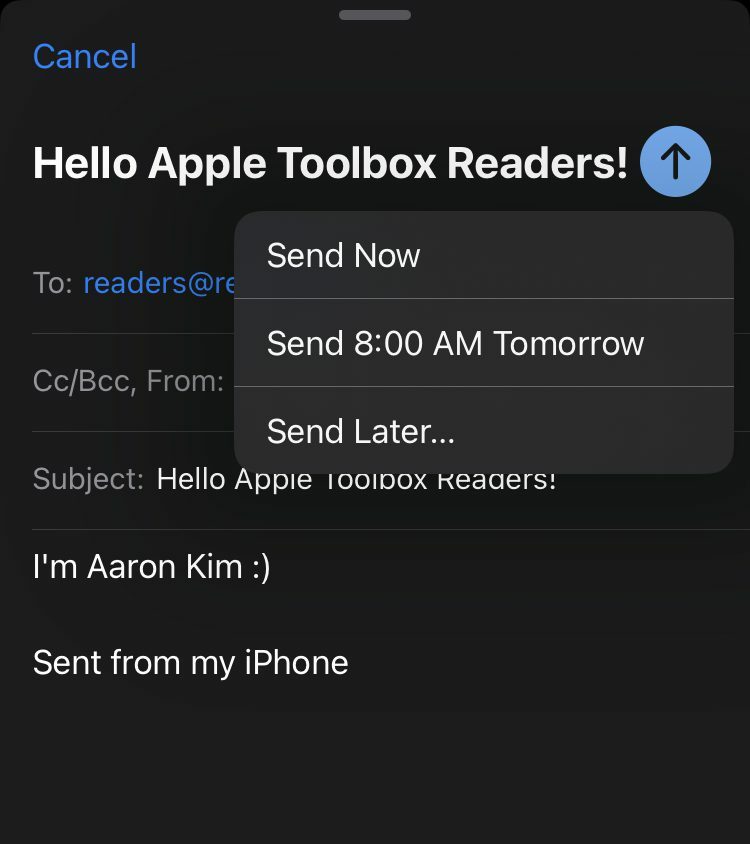
iOS 16 kasutamine meilide ajastamiseks on ülilihtne, kuid paljud inimesed ei tea seda funktsiooni, kuna see pole hõlpsasti kättesaadav valik. See on rohkem "varjatud" trikk. Siin on samm-sammuline juhend meili ajastamise kohta.
- Avage rakendus Mail.
- Koostage meil või vastake sellele.
- Sisestage kõik vajalikud üksikasjad (kellele te selle saadate, teema ja sisu).
- Hoidke all saatmisnuppu (sinine nool paremas ülanurgas)
- Valige kumbki Saada nüüd, Saada homme kell 8.00, või Saada hiljem…
- Kui vajutate Saada hiljem…, suunatakse teid kalendrikuvale, kus saate konfigureerida täpse kellaaja ja kuupäeva, millal soovite meili saatmise ajastada.
- Valige oma valik ja see saadetakse!
Muud uued iOS 16 meilinõuanded
Kui te ei teadnud iOS 16 meilide ajakava nipist, võiksite olla nõus veel mõne nõuande saamiseks. Siin on mõned muud iOS 16 meilivärskendused ja muudatused, millest te ei pruugi olla teadlik.
Olulised e-kirjade meeldetuletused
Me kõik elame kiiret elu ja võib olla väga lihtne asju unustada, kui meie käsutuses on liiga palju teavet. Kui haldate oma iPhone'is mitut postkasti, võib olla veelgi raskem meeles pidada, millal meilile vastata, kui te kohe ei vasta. Kuid paljud inimesed ei tea, et saate oluliste meilide jaoks meeldetuletusi seada. Kui libistate mõnel konkreetsel meilil paremale, kuvatakse valik Tuleta mulle meelde koos kellaikooniga. Kui klõpsate nupul Remind Me, saate määrata meeldetuletuse tund hiljem, täna õhtul või homme või määrata ise kuupäev ja kellaaeg.
Järeltegevus
Paljud inimesed ei naudi jälgimisfunktsiooni eriti, kuna see on suhteliselt halvasti rakendatud. Need, kes saadavad paljudele inimestele e-kirju, võivad mõista valu, kui nad ei mäleta, kas saite vastuse millegi olulise kohta. Järelmeil võib olla ülioluline, kui proovite korraldada meeskonnaprojekte, sõlmida tehingut või kokku leppida kohtumist. Järeltegevuse funktsioon on vaikimisi lubatud kõigis iOS 16 seadmetes. Kuigi see funktsioon on olnud kasutusel juba enne iOS 16, näib, et Apple kogub praktilisi andmeid, et toita oma masinõppe AI-d, et saaks teha paremaid järelmeetmete soovitusi. Ausalt öeldes on isegi Gmailil kehv jälgimisfunktsioon, nii et võib-olla peame veidi ootama, enne kui suured tehnoloogiaettevõtted saavad näiliselt lihtsa funktsiooni õigeks.
Rikaslinkide meilid
Lingi saatmine meili teel oli ebaatraktiivne, ebausaldusväärne ega olnud meediakesksel digimaastikul optimaalne. Meil on läbi aegade olnud linkide eelvaateid, mis jäädvustavad rikkalikke andmelõike erinevates sõnumsideplatvormides ja sotsiaalmeediavõrgustikes, miks pidid siis meilid maha jääma? Õnneks on Apple selle valupunkti tuvastanud ja rakendanud kõigi vajalikke andmeid pakkuvate linkide jaoks rikkaliku linkide eelvaate. Kõik, mida pead tegema, on kleepida oma link ja meilis kuvatakse meediumikaart, mis annab eelvaate lingi sisust, näiteks esiletoodud pildist, metakirjeldusest või SEO pealkirjast.